L'acquisizione di video da siti come YouTube e Vimeo ti consente di avere una copia del tuo video musicale preferito, tutorial o spettacolo di intrattenimento. Uno di questi strumenti utilizzato per acquisire video online è Downie. Ma se pensi che sia troppo per il tuo computer, potresti disinstallare Downie su Mac. In questo modo, potresti imparare istruzioni per la rimozione dell'app così puoi disinstallare quei programmi software non necessari allo stesso tempo.
Questa guida ti insegnerà tutto ciò che devi sapere per disinstallare completamente Downie su Mac. Parleremo degli strumenti e dei passaggi effettivi che devi seguire per rimuovere l'app sul tuo dispositivo informatico. I nostri metodi sono facili da capire e da seguire.
Testo: Parte 1. Cos'è Downie per Mac?#Parte 2. Modo rapido per disinstallare completamente Downie su MacParte 3. Come disinstallare manualmente Downie su Mac?Parte 4. Conclusione
Parte 1. Cos'è Downie per Mac?
Potrebbe essere un po' difficile scaricare video e musica dalla rete. Tuttavia, un downloader di video o musica come Downie può effettivamente rendere la procedura molto più semplice per te. Dovresti semplicemente trascinare l'URL del video o della musica nella semplice interfaccia di Downie per iniziare il processo di cattura o download.
Downie offre funzioni aggiuntive come l'estrazione di audio e la transcodifica multimediale oltre a supportare diversi siti web. Inoltre, le uscite sono eccellenti. Inoltre, Downie consente anche il download di video 4K. Downie dovrebbe essere l'app di riferimento per tutti coloro che cercano un downloader di video semplice ma efficace.
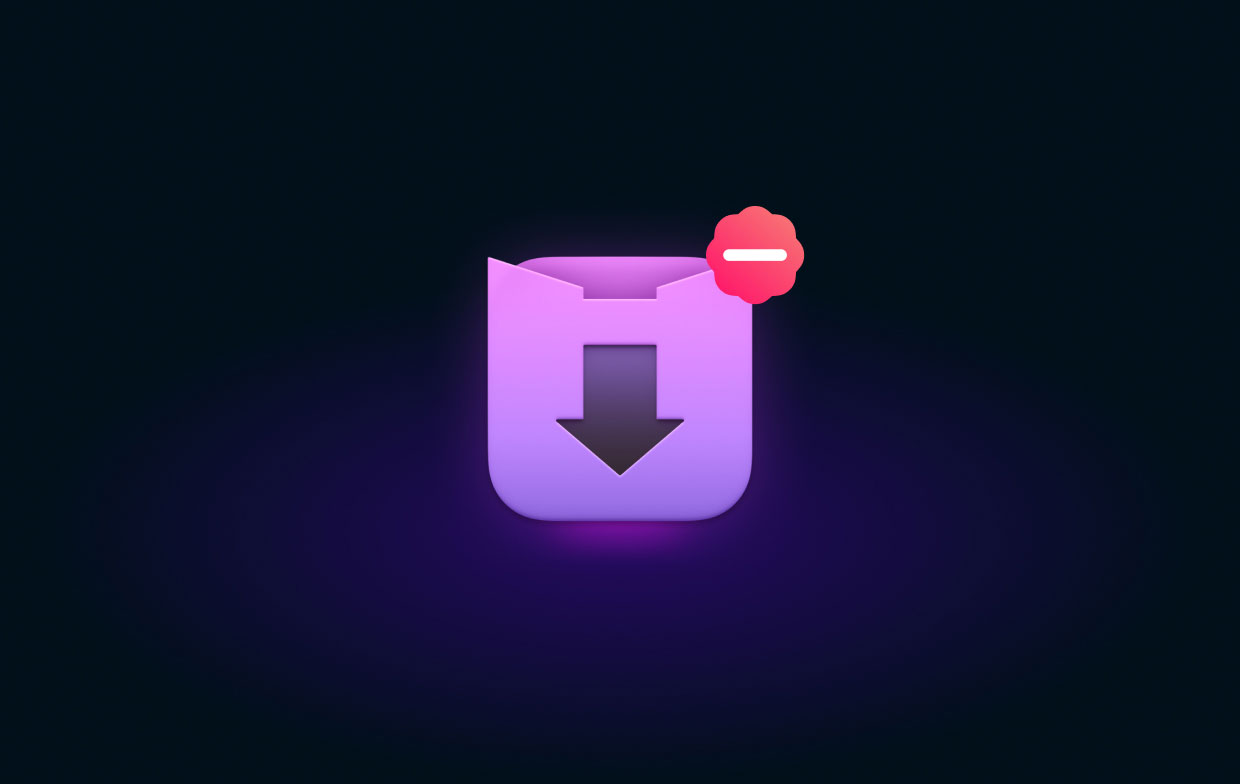
I seguenti sono i vantaggi e gli svantaggi di Downie:
vantaggi:
- Un'interfaccia semplice e comprensibile per le persone non esperte di tecnologia.
- Sono supportati numerosi siti Web
- Ha la possibilità di scaricare video 4K
- Funzionalità di conversione video
- Funzionalità per l'estrazione audio
svantaggi:
- Nessuna gestione file integrata
- I video all'interno dell'app non possono essere visualizzati in anteprima
Parte 2. Modo rapido per disinstallare completamente Downie su Mac
iMyMac PowerMyMac software semplifica la rimozione di app dal computer. Offre una selezione di applicazioni pratiche che vengono utilizzate per ottimizzare i Mac. Il programma di disinstallazione, una delle sue utilità, ha la capacità di rimuovere totalmente qualsiasi app indesiderata dal tuo Mac. Controlla per assicurarsi che non ci siano file rimanenti o parti di software indesiderato.
PowerMyMac ti consente di riordinare il tuo computer individuando ed eliminando i file inutilizzati che intasano il tuo sistema. I file duplicati possono essere rimossi, le estensioni possono essere modificate, i dati possono essere distrutti e le applicazioni possono essere disinstallate. Solo poche semplici azioni accelereranno il tuo MacBook e rilasceranno spazio di archiviazione sul tuo Mac. Aiuta a mantenere il tuo Mac nella migliore forma possibile.
Per dare al tuo Mac ulteriore spazio di archiviazione, PowerMyMac è uno strumento incentrato sulla pulizia che cerca di aiutare gli utenti a sbarazzarsi di file e app inutili. È possibile recuperare una discreta quantità di spazio su disco eliminando i file inutilizzati, rimuovendo le applicazioni indesiderate e i loro avanzi, ecc. Con l'aiuto di PowerMyMac, puoi rimuovere tutte le app che non usi più. Ad esempio, puoi facilmente rimuovere l'app Steam su Mac.
Il programma può essere utilizzato per disinstallare Downie su Mac utilizzando le tecniche elencate di seguito:
- Dopo aver scaricato il programma di installazione, utilizzare il pacchetto scaricato per installare il software sul computer.
- Per utilizzare le funzionalità del software, avvialo.
- Quindi, scegli Disinstallazione dal menu sul lato sinistro della finestra.
- Clicca su SCANSIONA pulsante per cercare in ogni pezzo di software e utilità installati sul tuo laptop o desktop Mac.
- Quindi scegli Downie.app dall'elenco delle applicazioni disponibili.
- Clicca PULISCI per rimuovere completamente il software dal tuo Mac e assicurarti che non rimangano file.

Parte 3. Come disinstallare manualmente Downie su Mac?
Per eliminare manualmente Downie dal tuo computer, segui queste istruzioni:
- Interrompere l'avvio e l'esecuzione del software Downie per procedere. Se Downie è attivo, verrà visualizzato un segno nell'angolo in alto a destra dello schermo. Dovresti usare il menu di scelta rapida per scegliere smettere sull'icona Downie.
- Passare alla Activity Monitor sul tuo Mac. Successivamente, confermare che tutti i processi o le attività in background connesse all'applicazione siano stati interrotti. Devi andare nella cartella Applicazioni e nella cartella Utility per farlo. Seleziona Activity Monitor successivo.
- Devi selezionare CPU. Seleziona l'applicazione Downie dopo. Premi il simbolo X Elimina che si trova nell'angolo. Quindi, se necessario, selezionare Esci o Esci e forza uscita. Questa operazione aiuterà a fermare tutti i processi relativi al programma.
- È ora di rimuovere l'edizione per Mac del tuo programma Downie. Passare alla cartella Applicazioni facendo clic su Finder. Successivamente, fai clic con il pulsante destro del mouse sull'icona della tua app o software. "Sposta nel Cestino" è l'opzione da selezionare. È davvero semplice da completare e richiede poco tempo.
- Dobbiamo anche eliminare manualmente i restanti file relativi a Downie. Vai al Finder e scegli "Vai alla cartella" dal menu Vai. Il prossimo passo è inserire "Library" nella casella di ricerca e quindi fare clic su Vai.
- Passare alle sottocartelle elencate di seguito per trovare ed eliminare tutti i file associati al software.
/Application Support//LaunchAgents//Startup Items//Caches//Preferences/
- Vai alla cartella Cestino sul Dock per svuotare il cestino del tuo Mac. Per completare ciò, riavvia il tuo computer Mac.
Come puoi vedere, è molto difficile disinstallare manualmente Downie su Mac. Questo perché potresti eliminare importanti file di sistema cruciali per il funzionamento del tuo sistema. Ecco perché ti consigliamo di utilizzare PowerMyMac per eliminare l'app e assicurarti che non rimangano file rimanenti. Inoltre, PowerMyMac non toccherà i file di sistema importanti sul tuo computer.
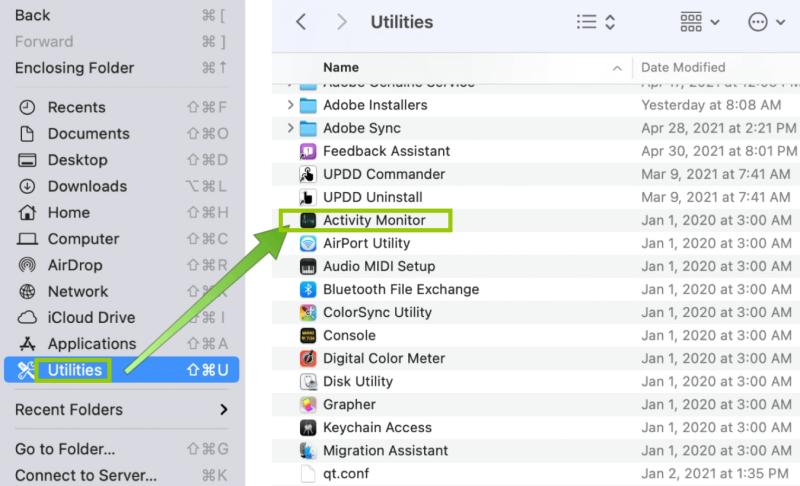
Parte 4. Conclusione
I modi migliori per disinstallare Downie sui dispositivi Mac sono stati discussi in questo articolo, inclusa l'eliminazione della cartella principale dell'app dal tuo computer.
L'uso di PowerMyMac è il modo più efficace per rimuovere il suddetto programma dal tuo computer macOS. Puoi eliminare completamente i programmi dal tuo Mac per assicurarti di divertirti utilizzando le tue app preferite e liberare spazio all'interno del computer. Quindi, prova questo fantastico strumento oggi!



